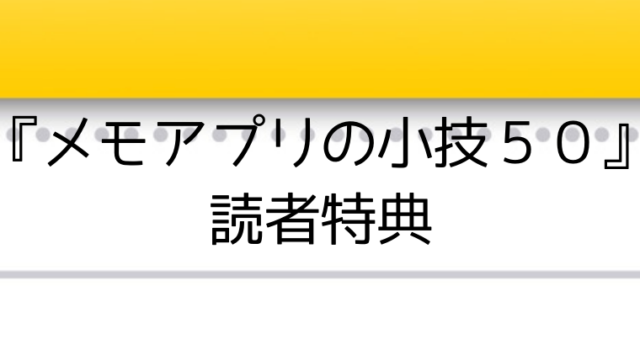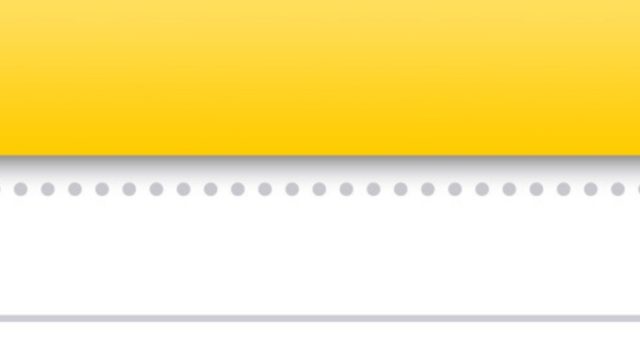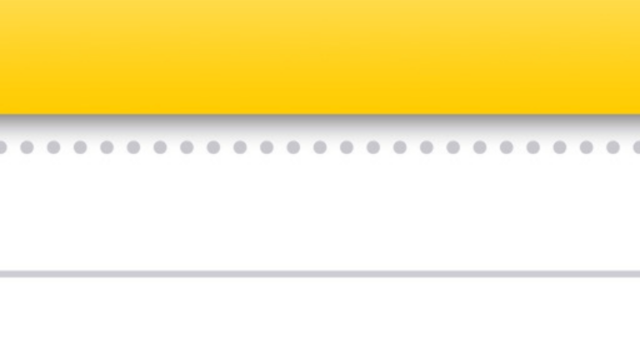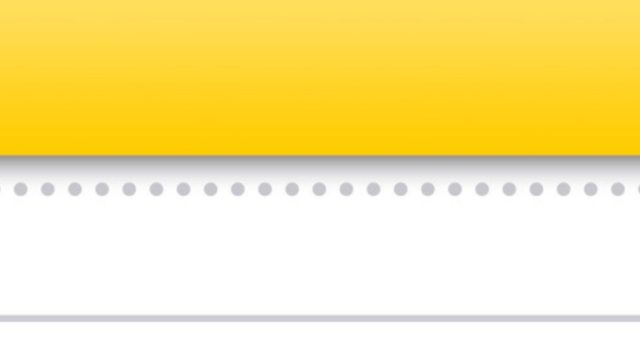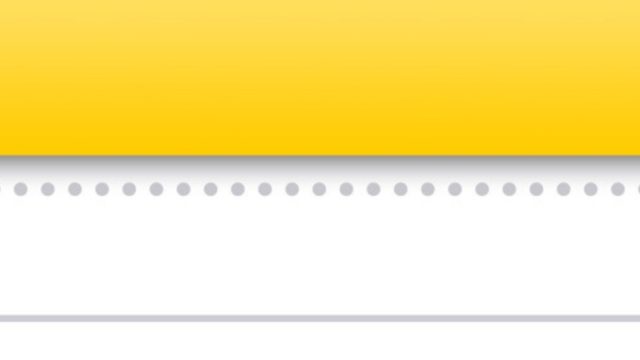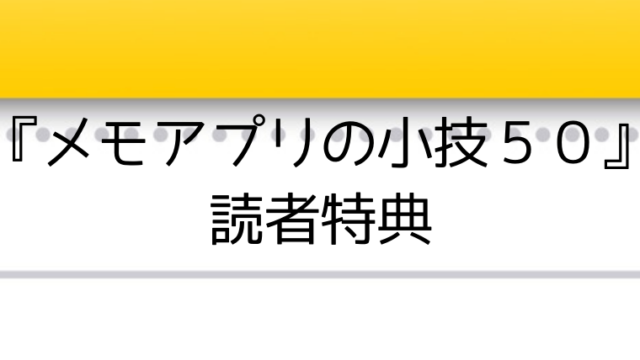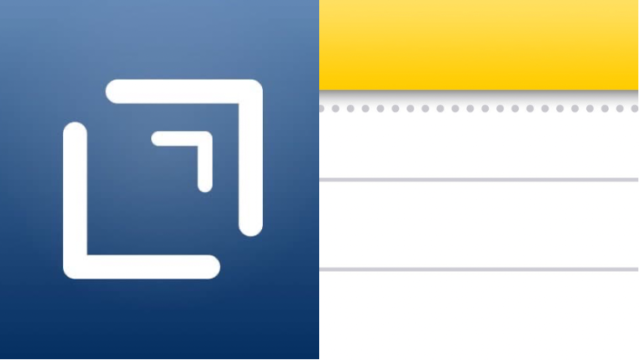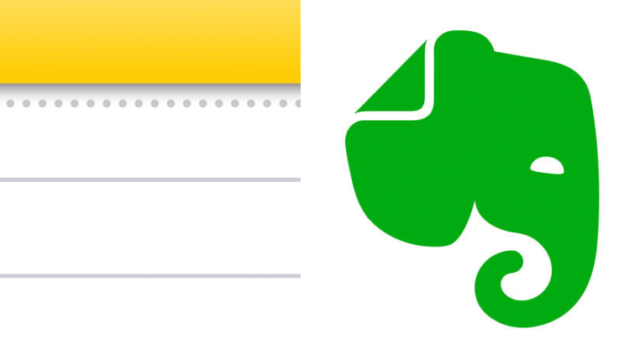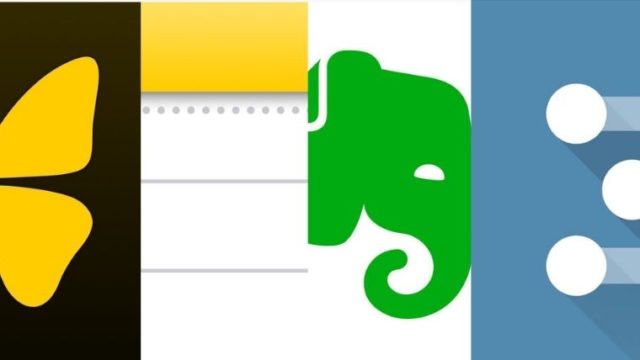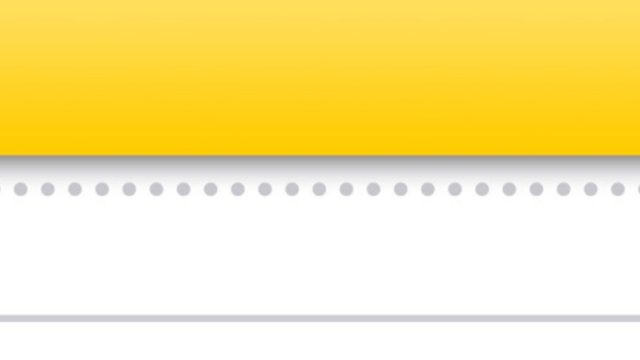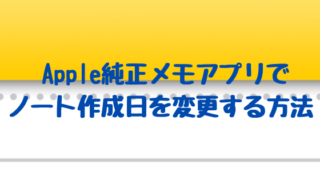Evernoteの「ノートリンク」は、ノート間を移動できる便利な機能です。
この「ノートリンク」は他のメモアプリにはないEvernote特有の機能だと思っていたのですが、最近、Apple純正のメモアプリにも似たような機能があることを知りました。
▶︎▶︎参考
内部ノートリンクを作成する – Evernote ヘルプ&参考情報
本記事ではその機能を紹介します。
まず、メモアプリを起動します。
リンクで開きたいノートを表示させ、以下の画像(左)とおり、右上のメニューボタンをタップします。画像(右)のとおり、表示されたメニューから「メモを共有」をタップします。
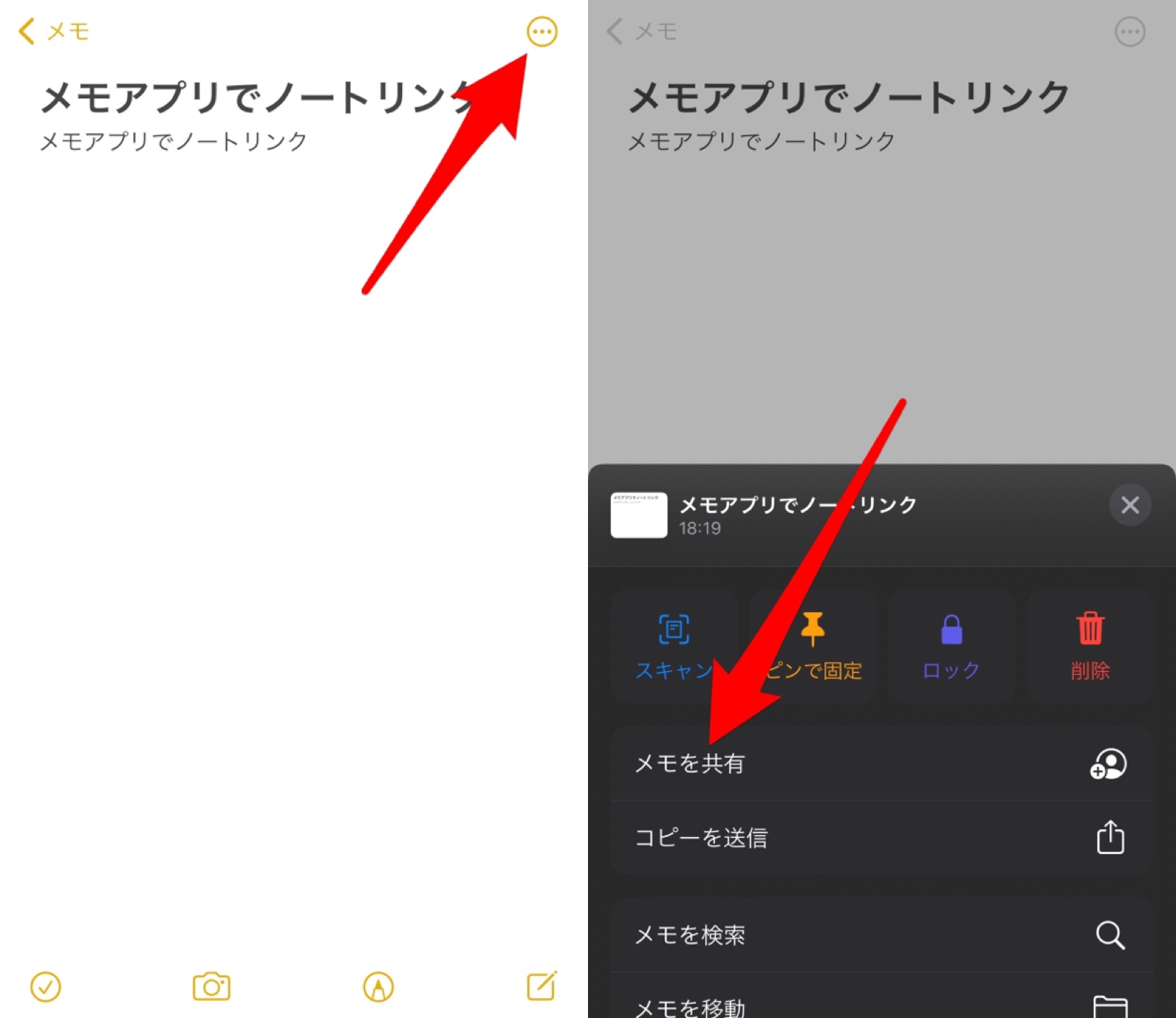
すると、以下の画像(左)の画面になりますので、ノートをリンクで開くURLを表示させるためのアプリを選びます。これは一時的に表示させるだけですので何を選んでもいいのですが、ここではDraftsを選ぶことにします。そのあと、画像(右)の画面になりますので、「宛先」には何も入力せず、右上の「続ける」をタップします。
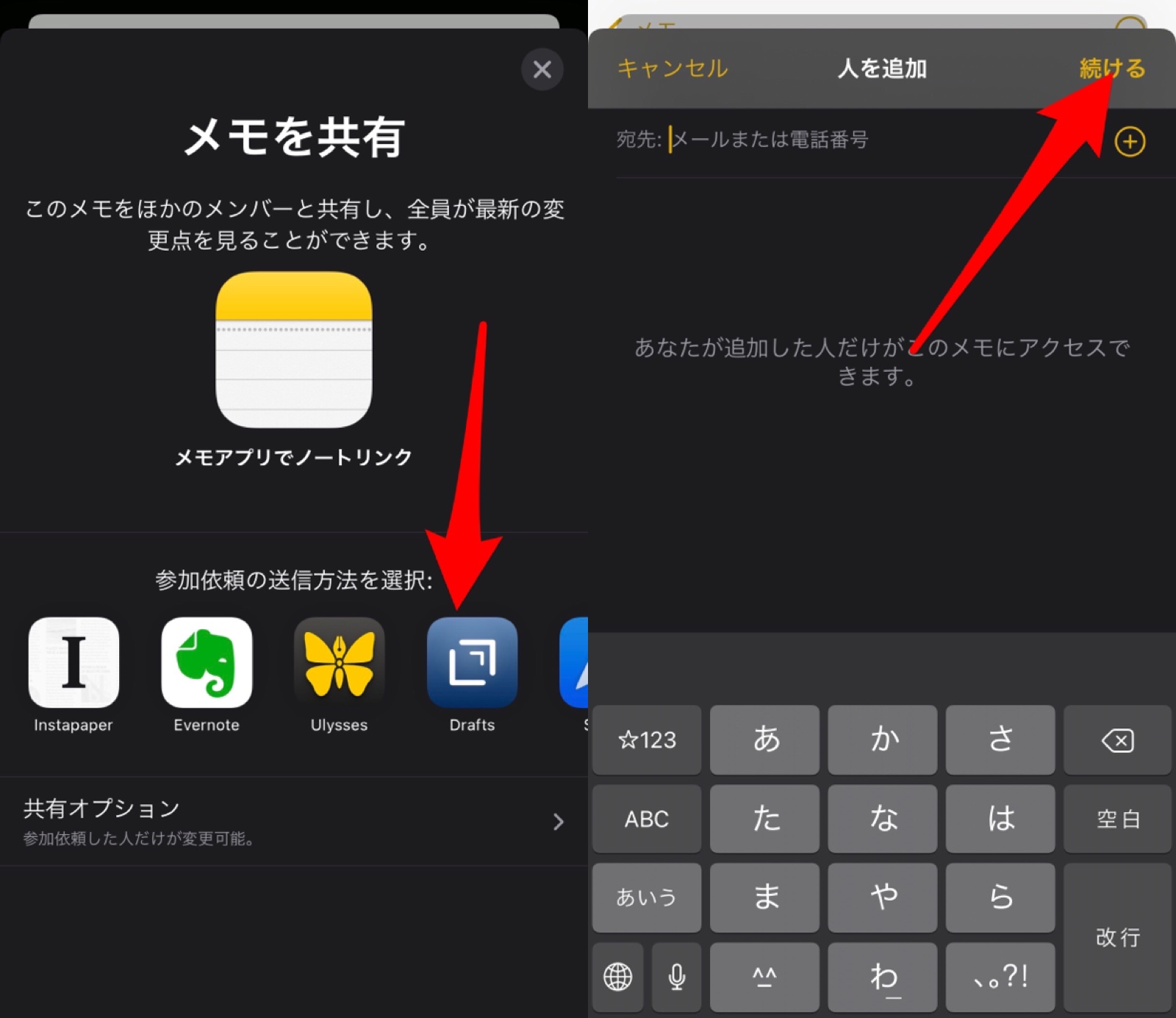
画像(左)のとおり、先ほど選んだDraftsが自動的に起動し、ノートをリンクで開くためのURLが入力されていますのでこれをコピーします。あとは、このURLをどこかにペーストして、それをタップすればリンク先のノートを開くことができます。以下の画像(右)は、メモアプリにURLをペーストしたところです。これをタップすればリンク先のノートを表示させることができます。
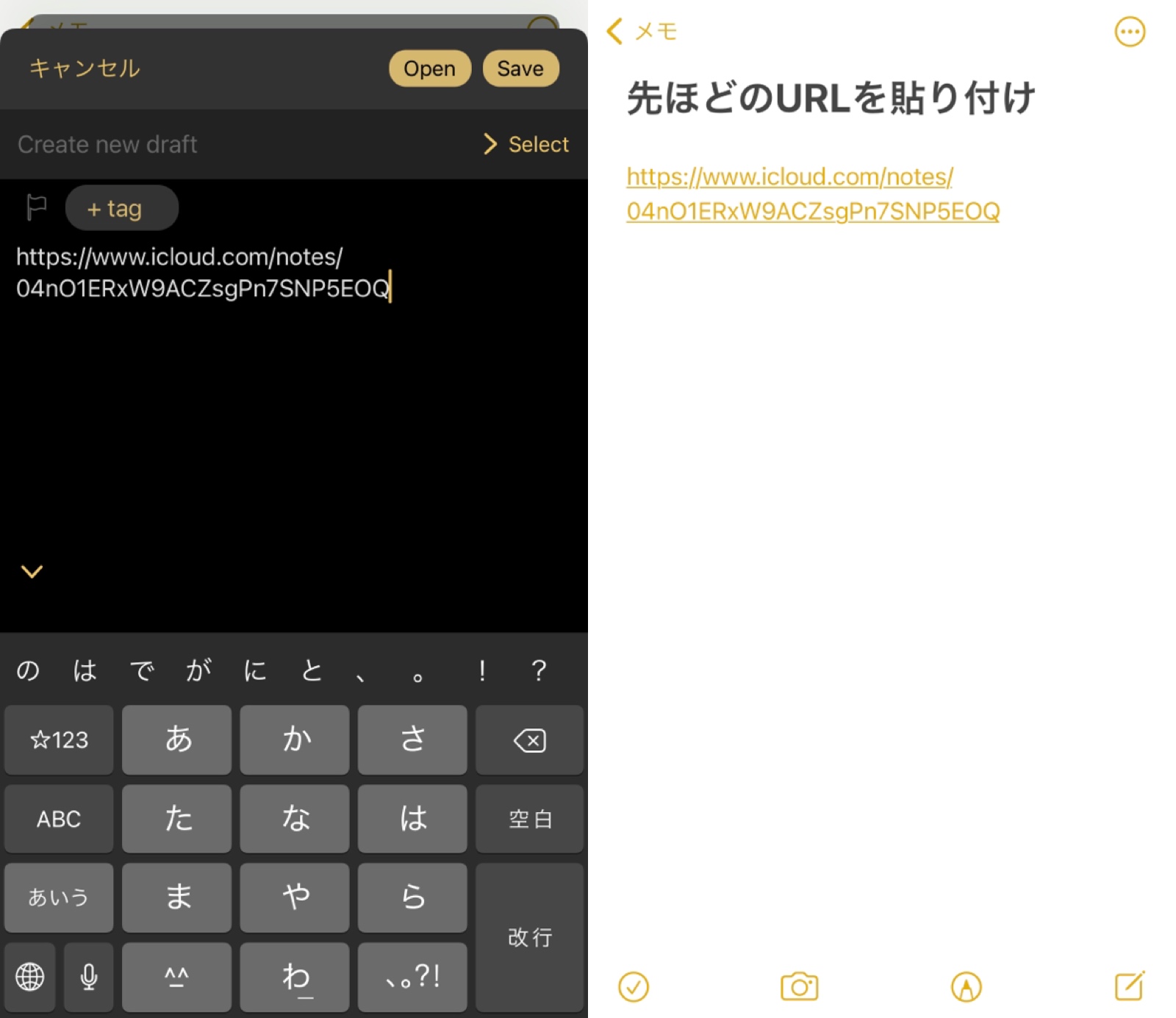
このようにEvernoteのノートリンクとほぼ同じ機能です。
ただ、Evernoteの場合、URLの表記ではなく、ハイパーリンクの文字で表示させることができますが、メモアプリの場合は、URL表記になります。
さて、このノートをリンクさせる機能は、ノートだけではありません。
フォルダを開くURLを取得することもできます。
ちなみに、Evernoteにはノートブックを開くURLを取得する機能はありません。
方法はノートの場合と同じです。
以下の画像(左)のとおり、リンクで開きたいフォルダをを表示させ、右上のメニューをタップします。画像(右)のとおり、表示されたメニューから「フォルダを共有」をタップします。
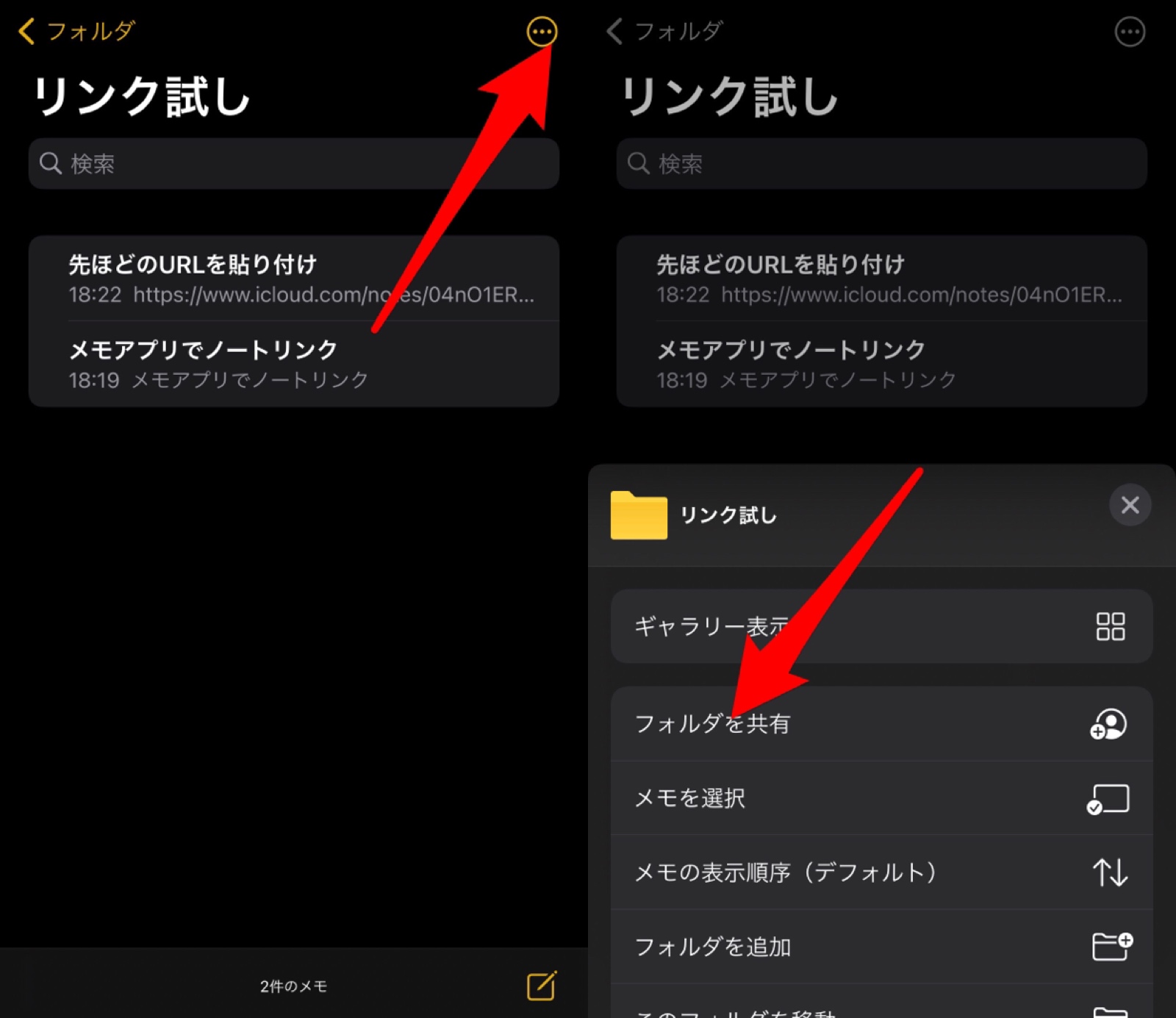
画像(左)の画面が表示されたら「共有」をタップします。
すると、先ほどと同じような画像(右)の画面になりますので、先ほどと同様、URLを出力させたいアプリを選びます。以降の操作は先ほどのノートとまったく同じです。
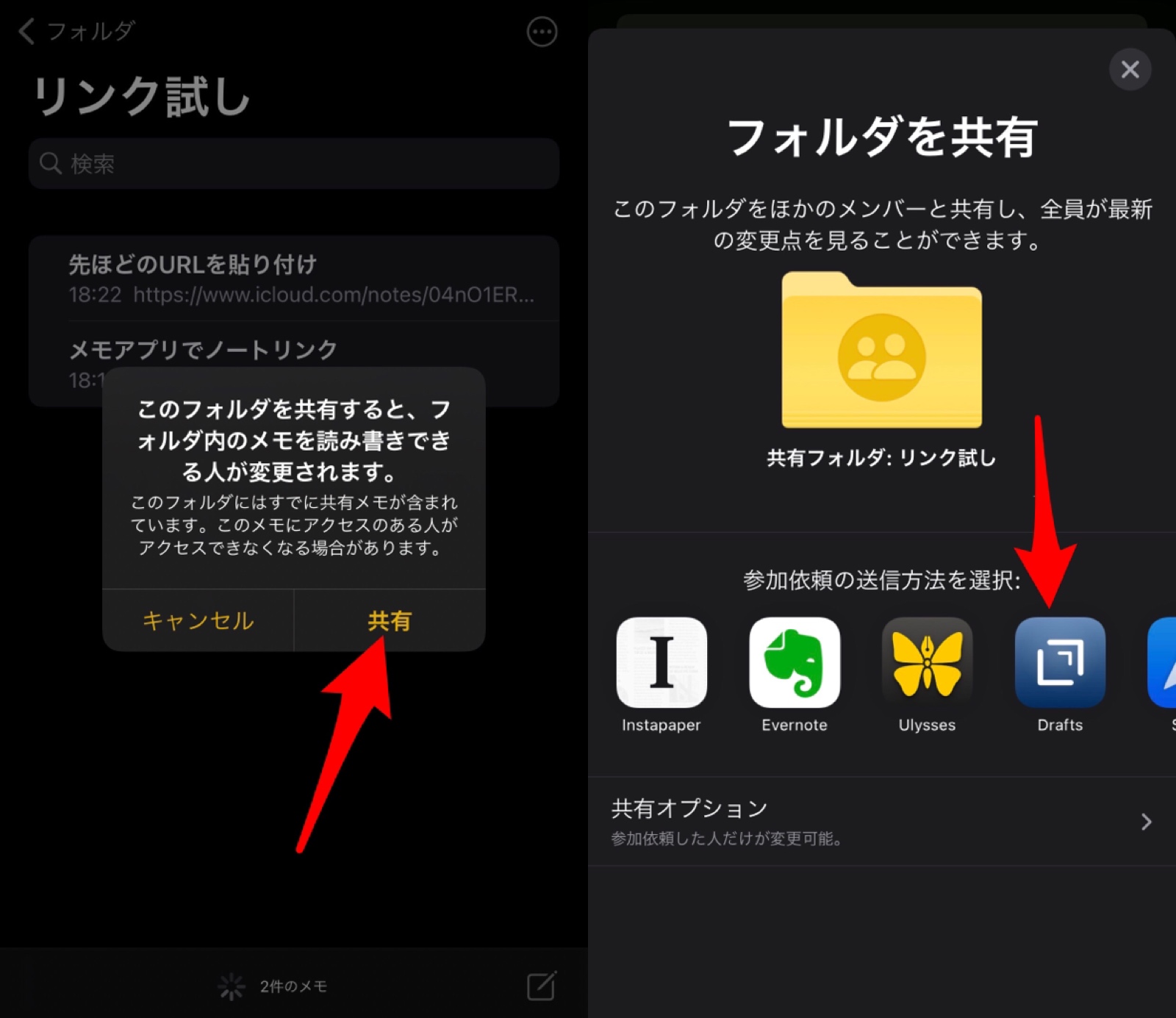
メモアプリでもEvernoteのノートリンクを使えたらなと思っていた方は、ぜひ試してみてください。
この記事は以上です。
もし、少しでも参考になった内容があれば、下の「いいね」ボタンを押してください。励みになります!
このブログには、iPhone・iPad・Apple Watch、アプリ、Kindle出版、ブログ運営などに関する記事があります。カテゴリーページや下にある「関連記事」を、ぜひご覧ください。